Trong quá trình sử dụng MacBook, sẽ có những lúc bạn muốn chuyển đổi màn hình của máy sang máy chiếu hay tải một ứng dụng nào đó hoặc đang phát nhạc nhưng vẫn muốn gập màn hình, thì bài viết này sẽ rất hữu ích cho bạn đó. QMac sẽ hướng dẫn bạn cách giúp MacBook vẫn chạy khi bạn gập màn hình. Cùng theo dõi nhé!
Cách bật MacBook hoạt động khi gập màn hình
Bước 1: Đầu tiên, bạn truy cập vào Tuỳ chọn hệ thống (System Preferences) ở thanh Dock phía dưới màn hình.
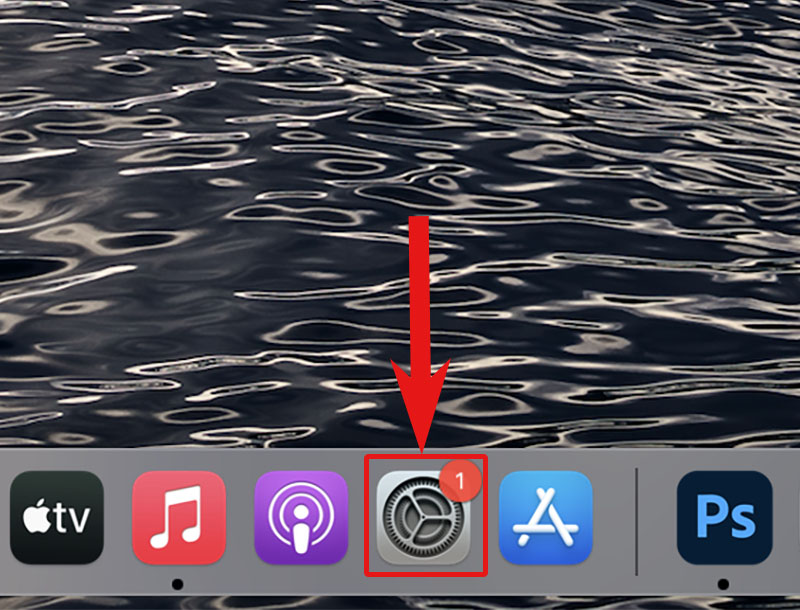
Bước 2: Tiếp tục chọn vào Battery, sau đó bạn nhấn vào mục Power Adapter.
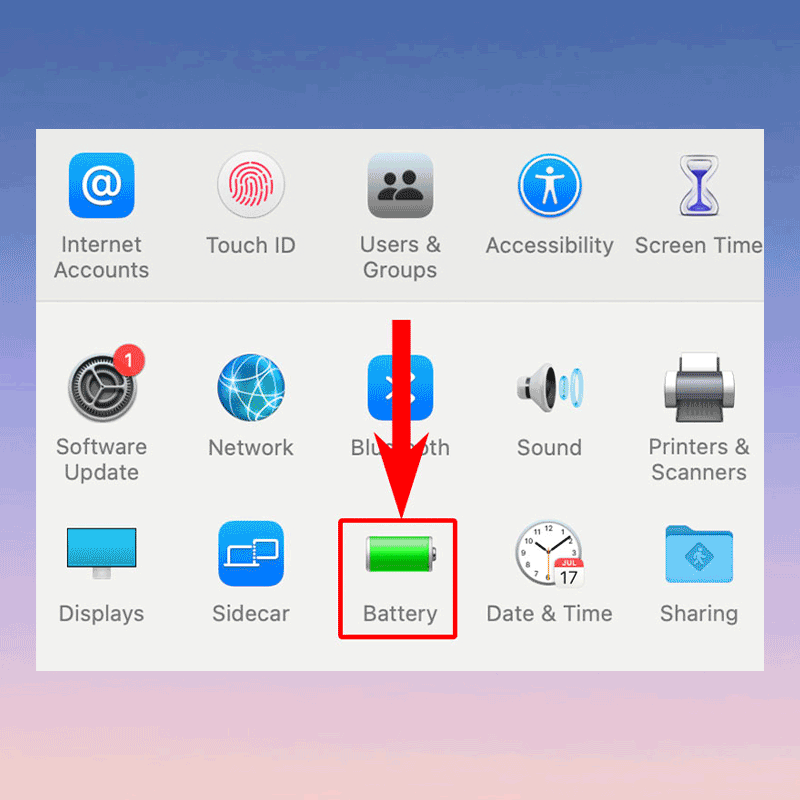
Bước 3: Lúc này, một hộp thoại xuất hiện, bạn nhấn chọn vào ô Prevent computer from sleeping automatically when the display is off, tiếp đó bạn chọn OK nhé.
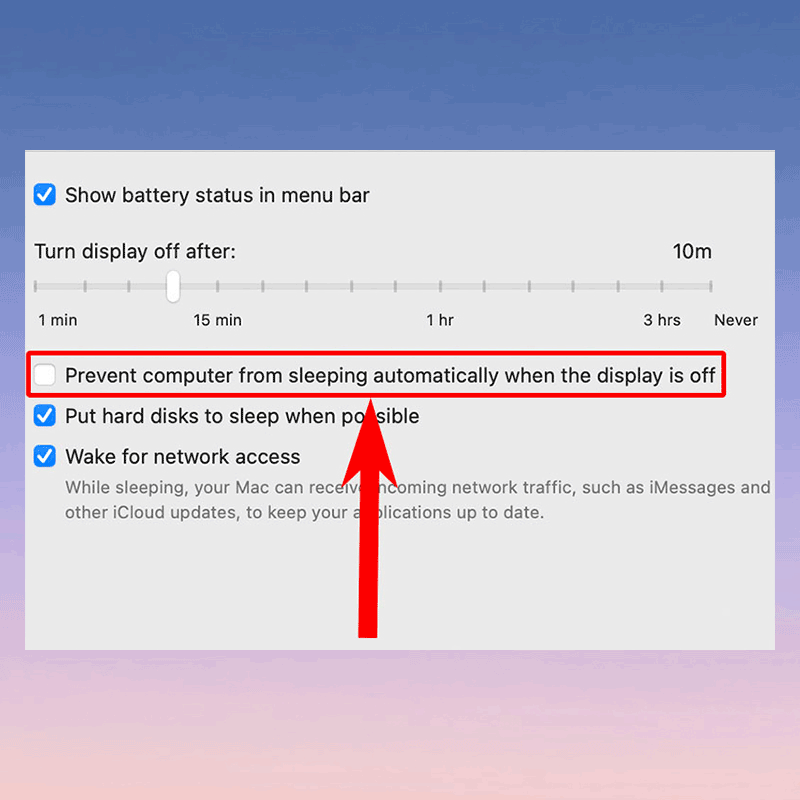
Bước 4: Tiếp theo, bạn cần cài đặt hẹn giờ cho MacBook hoạt động. Để thực hiện, bạn chọn Schedule, sau đó nhấn vào ô Start up or wake rồi hẹn giờ bạn mong muốn để MacBook hoạt động. Tiếp tục nhấn Apply để hoàn tất.
(Lưu ý: Để MacBook của bạn được bật theo đúng thời gian đã cài đặt, hãy nhớ cắm bộ sạc điện cho máy nhé. Nếu không được sạc, máy sẽ trở về trạng thái ngủ như bình thường.
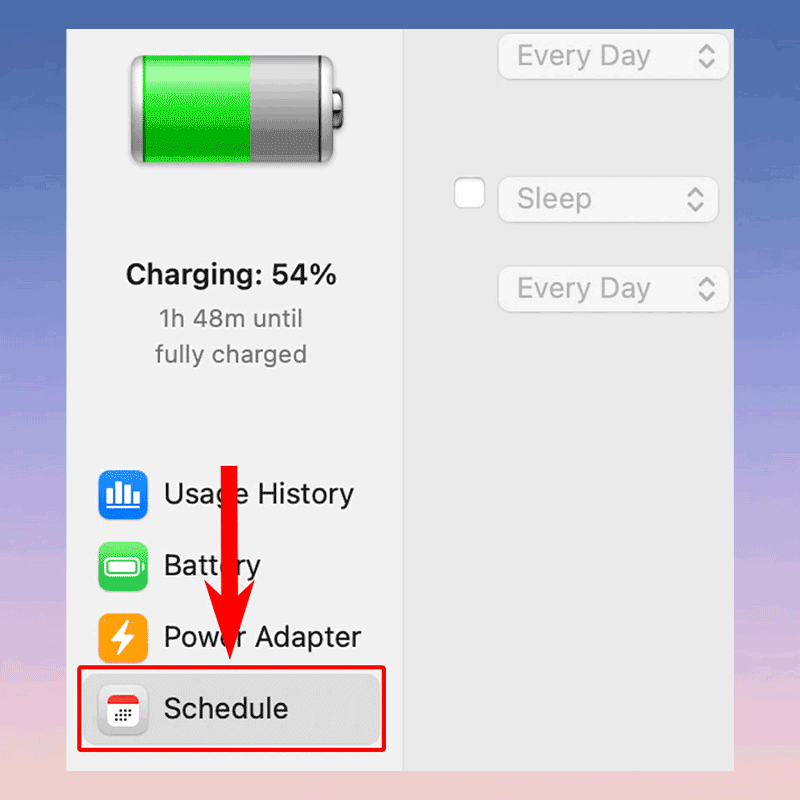
Sử dụng ứng dụng giúp MacBook hoạt động khi gập màn hình
Như đã lưu ý ở cách trên, MacBook của bạn sẽ lập tức rơi vào trạng thái ngủ nếu như màn hình được gập ngay lập tức. Để duy trì hoạt động, bạn cần sử bộ sạc pin cho máy. Tuy nhiên, sẽ có những lúc không tiện cho bạn để sử dụng bộ sạc nhưng bạn vẫn mong muốn máy còn chạy khi gập màn hình. Vì thế, ứng dụng Amphetamine sẽ giúp bạn trong trường hợp này đấy.
Bước 1: Bạn hãy vào App Store, tìm kiếm ứng dụng Amphetamine để tải về nhé!
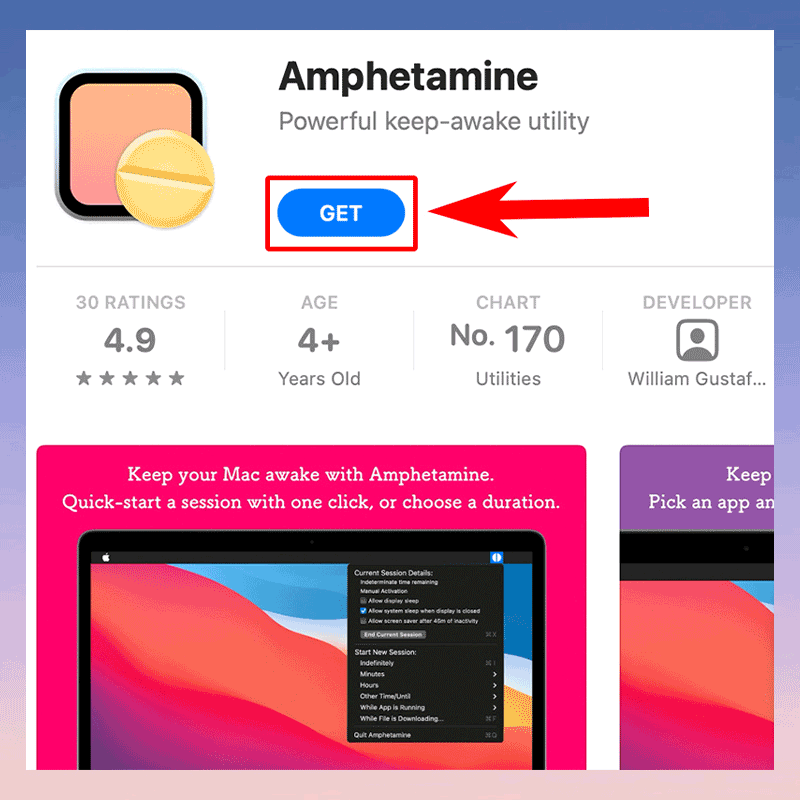
Bước 2: Sau khi tải về, bạn mở ứng dụng và nhấp liên tục 3 lần Next trên những thông báo.
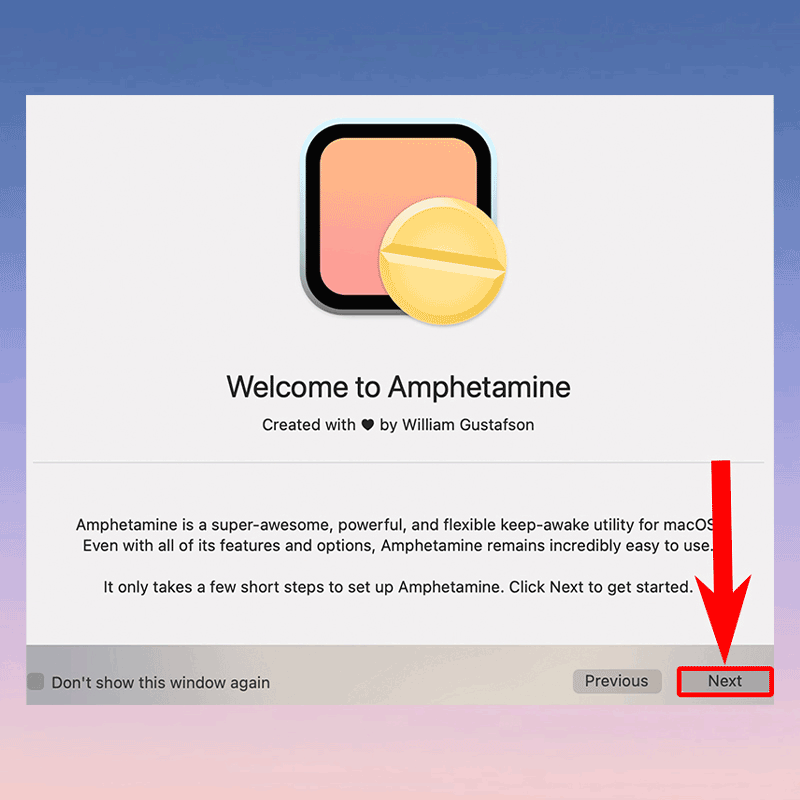
Bước 3: Nhấn End để kết thúc
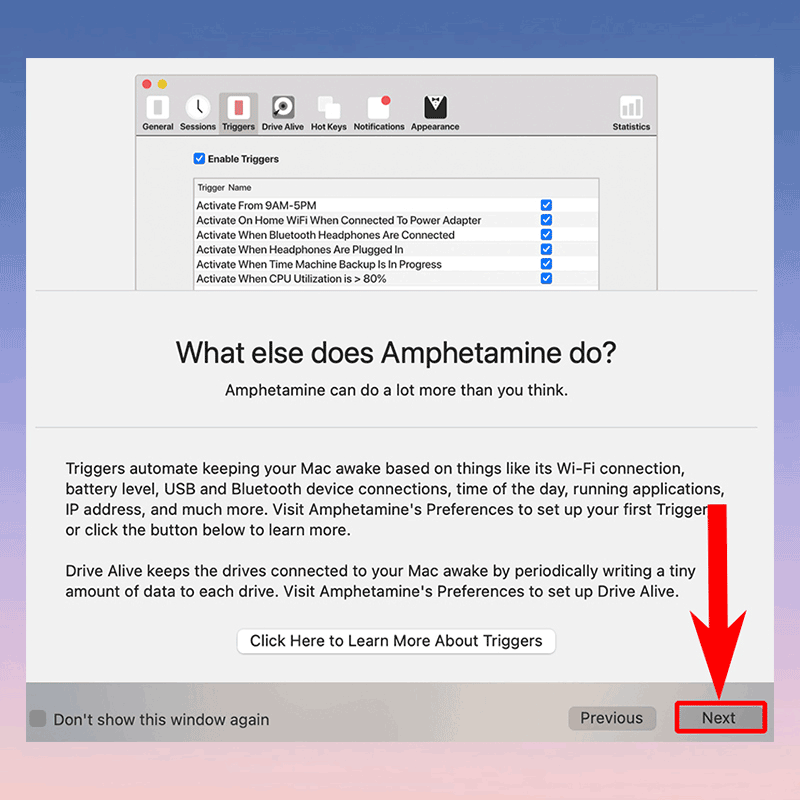
Bước 4: Bạn sẽ thấy biểu tượng viên thuốc ở đầu thanh menu. Nhấn vào đó và chọn các chế độ như:
- Indefinitely để bật vô hạn thời gian
- Minutes, Hours, Other Time/Until để cài đặt thời gian cụ thể
- While App is Running nghĩa là để máy luôn hoạt động trong khi khởi chạy ứng dụng
- While File is Downloading sẽ giúp MacBook tắt chế độ ngủ khi bạn đang tải tập tin nào đó.
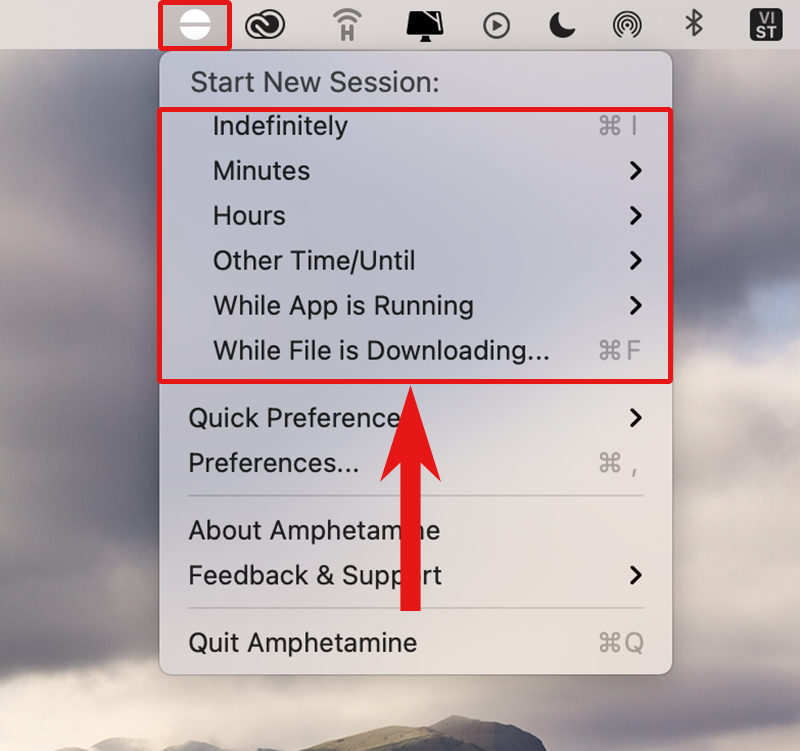
Bước 5: Để MacBook vẫn hoạt động khi gập máy, bạn chỉ cần bỏ chọn ở ô Allow system sleep when display is closed là xong nhé!
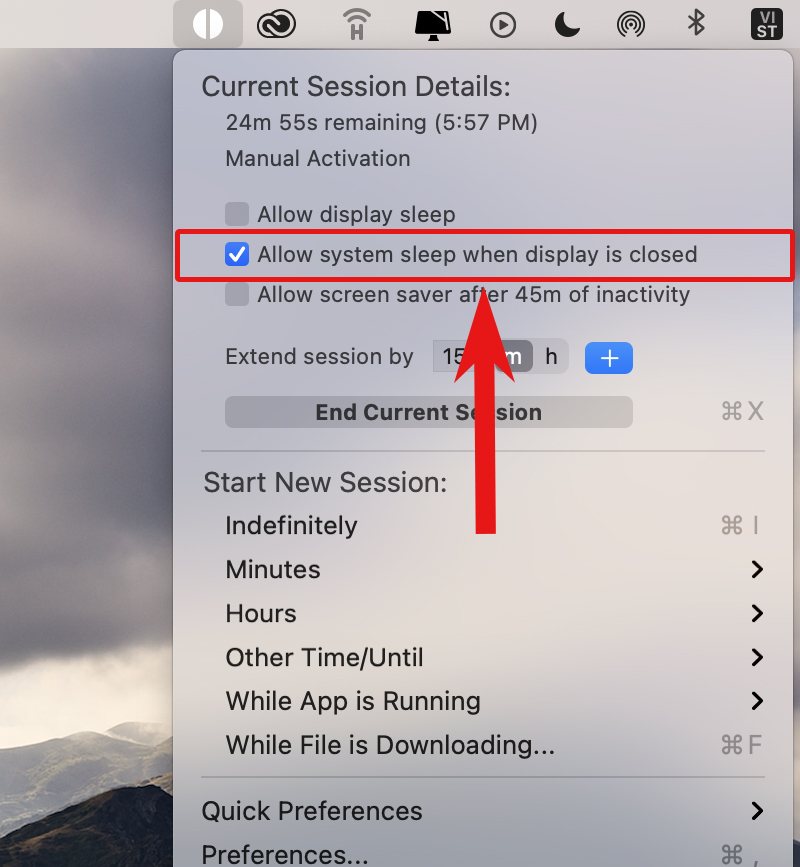
Bên cạnh đó, ngoài ứng dụng Amphetamine, còn một ứng dụng khác nữa giúp MacBook của bạn vẫn hoạt động khi gập màn hình, đó chính là Caffeinated. Tuy nhiên, với ứng dụng Caffeinated, bạn sẽ phải trả một khoản phí nhỏ nhé!
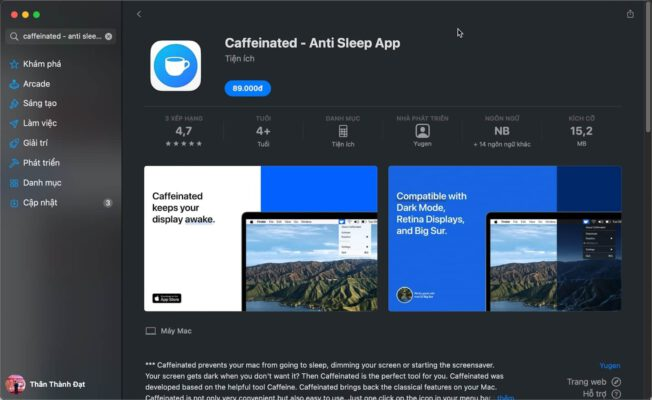
Trên đây, QMac đã chia sẻ với bạn về các cách để MacBook vẫn hoạt động khi gập màn hình. Hy vọng rằng, bài viết này sẽ có ích cho bạn. Chúc các bạn thành công.
Và thế là giờ đây, bạn đã có thể thay đổi tên lưu ảnh chụp màn hình trên chiếc MacBook của mình rồi. Hy vọng rằng bạn viết này sẽ hữu ích với bạn. Chúc các bạn thành công nhé!